Thay đổi Password thường xuyên là một trong những việc bạn cần làm để bảo mật tài khoản. Microsoft đã tích hợp tính năng đặt “tuổi thọ” cho Password từ rất lâu. Nếu đến thời điểm ngày hết hạn Password, bạn phải đổi sang Password mới. Bài viết này sẽ hướng dẫn bạn đặt ngày hết hạn cho mật khẩu của Windows đơn giản nhất.
| Tham gia kênh Telegram của AnonyViet 👉 Link 👈 |
Tùy thuộc vào việc bạn đang sử dụng tài khoản cục bộ hay tài khoản Microsoft để đăng nhập vào PC mà các bước thực hiện sẽ khác nhau.
Đặt ngày hết hạn Password cho tài khoản Microsoft
Trên Windows 10, bạn có thể nhận thấy rằng Microsoft muốn bạn sử dụng tài khoản Microsoft để đăng nhập thay vì tài khoản cục bộ.
Do đó, bạn có thể đặt ngày hết hạn Password cho tài khoản Microsoft của mình. Bạn sẽ được nhắc đặt lại Password sau mỗi 72 ngày. Bạn phải đặt password mới trước khi có thể bật hoặc tắt cài đặt này.
Để làm điều đó, hãy đi tới mục bảo vệ tài khoản và đăng nhập. Trong phần “Change password” ở trên cùng, chọn “Change”.
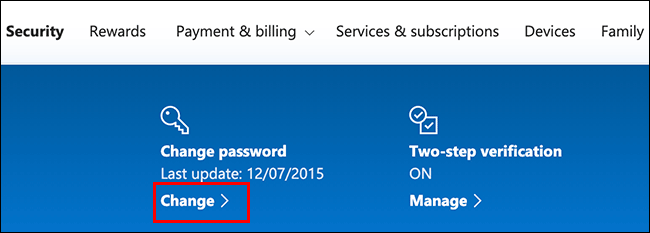
Bạn sẽ được nhắc nhở để cung cấp mật khẩu hiện tại của bạn, cũng như mật khẩu mới.
Để đặt ngày hết hạn mật khẩu, hãy nhấp vào “Make Me Change My Password Every 72 Days” để kích hoạt tính năng này.
Nhấn “Save” để áp dụng mật khẩu mới và ngày hết hạn.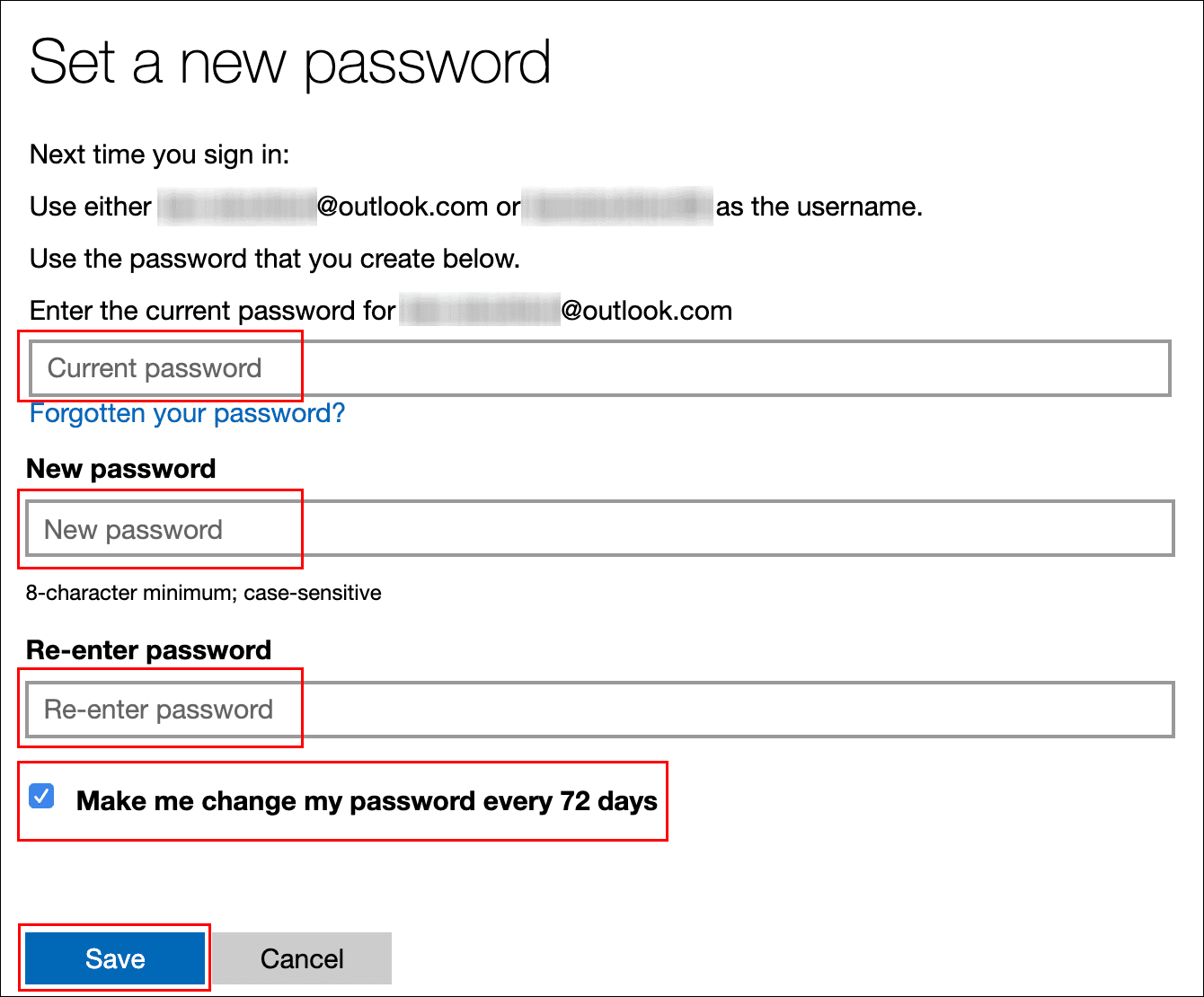 Nếu thay đổi thành công, bạn sẽ quay trở lại trang bảo mật tài khoản Microsoft. Đăng nhập lại vào Microsoft và đăng xuất khỏi Windows để sử dụng mật khẩu mới.
Nếu thay đổi thành công, bạn sẽ quay trở lại trang bảo mật tài khoản Microsoft. Đăng nhập lại vào Microsoft và đăng xuất khỏi Windows để sử dụng mật khẩu mới.
Mật khẩu cho tài khoản Microsoft của bạn sẽ hết hạn sau 72 ngày và bạn sẽ được nhắc thay đổi mật khẩu trong lần đăng nhập tiếp theo.
Đặt thời hạn cho mật khẩu ở tài khoản Local
Nếu bạn sử dụng tài khoản cục bộ (Local) trên PC chứ không phải Microsoft, bạn vẫn có thể làm điều này.
Kích hoạt giới hạn ngày đặt lại mật khẩu
Đầu tiên, bạn phải vô hiệu hóa tính năng “mật khẩu không bao giờ hết hạn”
Nhấn Cách đặt ngày hết hạn của Password trong Windows 10 để mở hộp thoại “Run”. Nhập “netplwiz”, và nhấn “Ok” hoặc Enter để mở User Accounts.
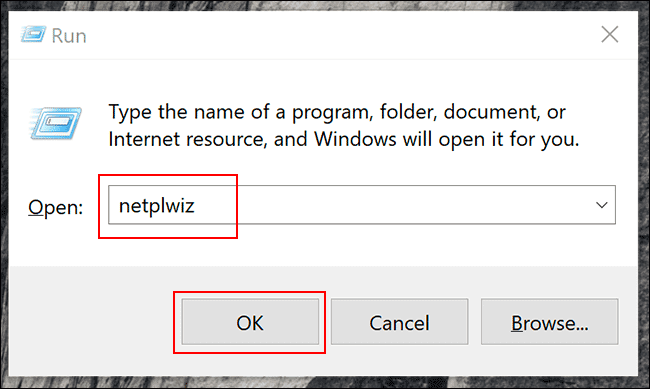
Trong tab Advanced, nhấn “Advanced” mở “Advanced User Management”.
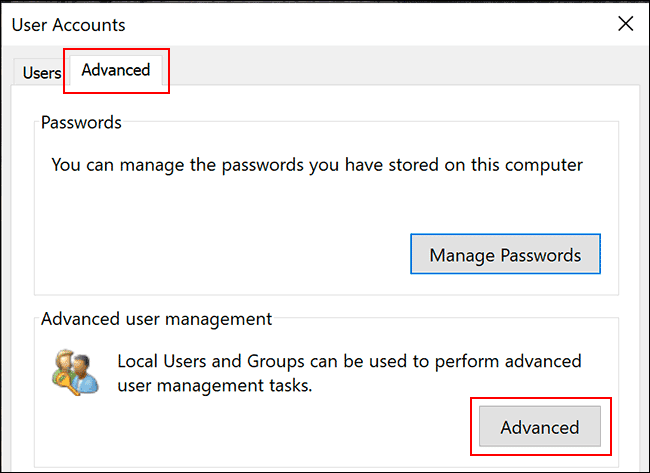
Tại đây, nhấp vào “User” trong menu bên trái, và chuột phải vào tài khoản của bạn. Nhấn “Properties” để vào cài đặt người dùng nâng cao.
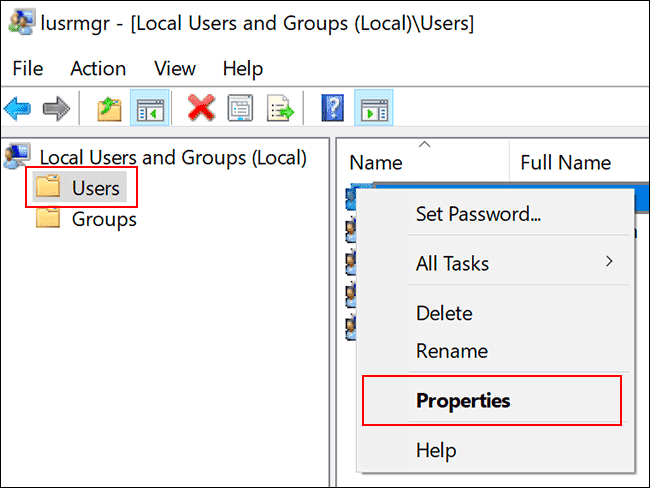
Trong menu “Properties”, bỏ tick “Password Never Expires”, và click “Ok”.
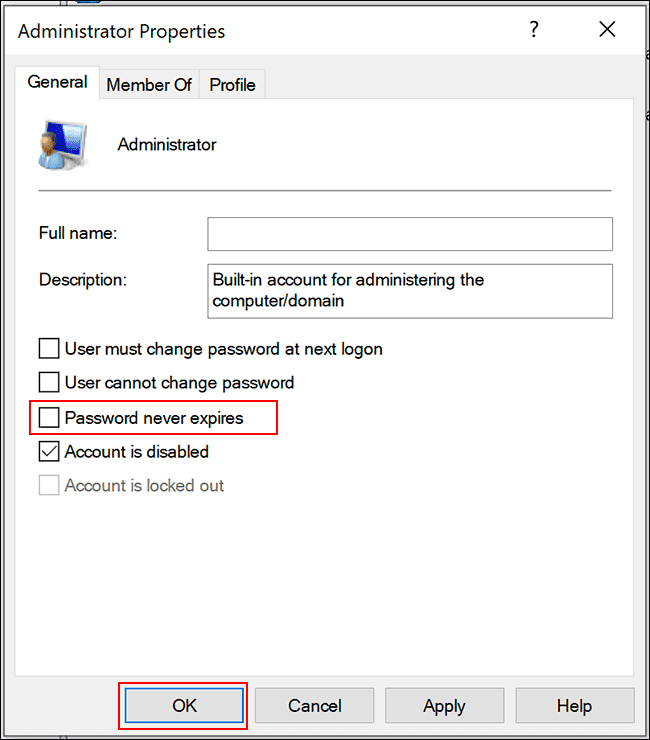
Sử dụng Local Group Policy Editor
Không giống như tài khoản Microsoft, bạn có thể đặt mật khẩu hết hạn bất cứ lúc nào bạn muốn.
Mặc định trên Windows 10 là 42 ngày. Nếu PC của bạn chạy Windows 10 Pro, Education, hoặc Enterprise, nhấn Windows + R và nhập gpedit.msc để mở Local Group Policy Editor.

Trong menu bên trái, đi đến Computer Configuration > Windows Settings > Security > Settings > Account Policies > Password Policy, và nhấn đúp vào “Maximum Password Age”.
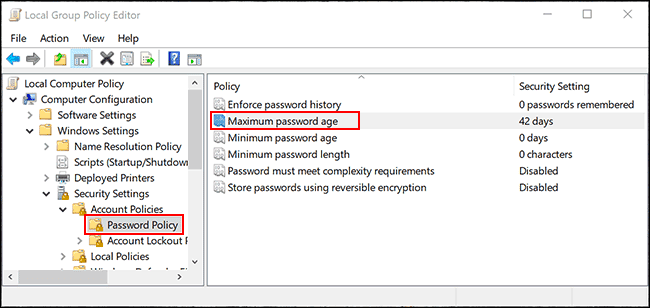
Thay đổi số “42” thành bao nhiêu ngày mà bạn muốn, và nhấn “Ok” để lưu cài đặt.
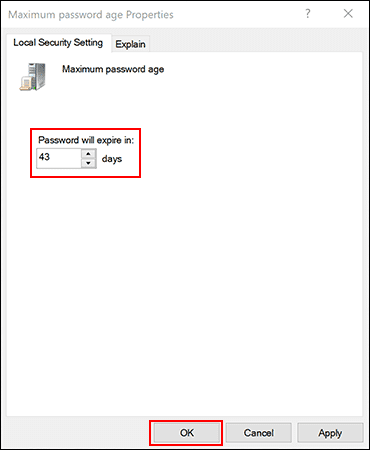
Sau khi hết thời gian này, Windows sẽ nhắc nhở bạn đặt lại mật khẩu.
Sử dụng Windows PowerShell
Nếu bạn đang dùng Windows 10 Home, bạn phải sử dụng PowerShell hoặc Command Prompt để đặt tuổi cho mật khẩu. Bạn cũng có thể dùng nó thay cho Local Group Policy Editor.
Chuột phải vào Start menu, nhấn “Windows PowerShell (Admin)” hoặc “Command Prompt (Admin)”, tùy thuộc vào phiên bản Windows của bạn.
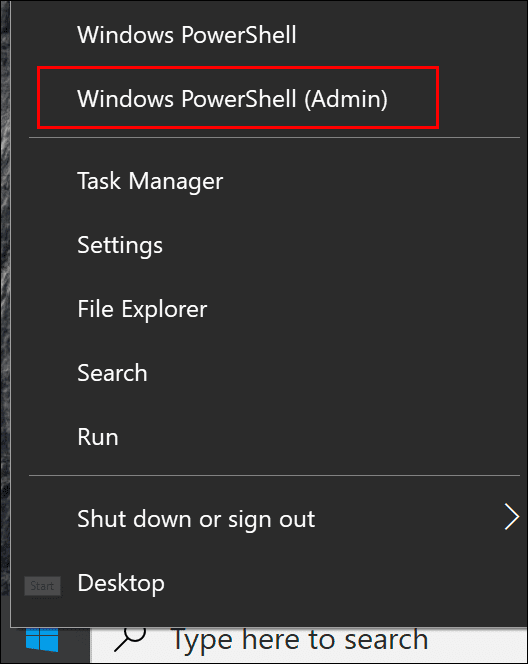
Trong cửa sổ PowerShell, nhập “net accounts” để tìm tuổi mật khẩu hiện tại cho tài khoản của bạn.
Nếu bạn muốn thay đổi nó, nhập “net accounts /maxpwage:00”, thay chỗ 00 thành ngày bạn muốn.
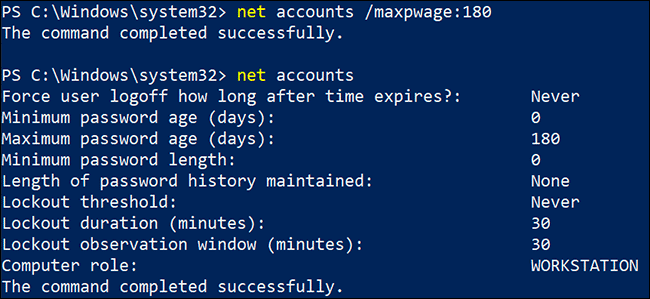
Nó sẽ áp dụng cho tất cả tài khoản cục bộ trên PC của bạn. Nếu trong quá trình đổi mật khẩu mà bạn lỡ quên thì vào bài viết này để đặt lại nhé.
















